Blog

Code Convention là gì? Nguyên tắc mà lập trình viên cần tuân thủ?
Code convention (quy ước lập trình) là một trong những yếu tố đóng vai trò cực kỳ quan trọng để đảm bảo mã nguồn rõ ràng, dễ đọc và dễ bảo trì. Nếu bạn đang học lập trình hoặc làm việc theo nhóm, việc tuân thủ các nguyên tắc chuẩn sẽ giúp cải thiện đáng kể chất lượng dự án. Khi làm lập trình viên việc tuân thủ các nguyên tắc viết code sẽ giúp nâng cao chất lượng sản phẩm và sự chuyên nghiệp của bạn trong mắt đồng đội và nhà tuyển dụng. Sau đây chúng ta cùng tìm hiểu về code convention. Code Convention là gì? Code convention là tập hợp các nguyên tắc về cách viết mã nguồn (source code), được xây dựng để đảm bảo tính nhất quán, dễ hiểu, và dễ bảo trì trong quá trình phát triển phần mềm. Các nguyên tắc và tiêu chuẩn về cách viết mã nguồn trong lập trình. Các nguyên tắc này được xây dựng để: Giữ cho code nhất quán giữa các lập trình viên. Giúp người khác đọc và hiểu code dễ dàng hơn. Giảm thiểu lỗi phát sinh do cách viết không rõ ràng. Tăng tính chuyên nghiệp trong phát triển phần mềm. Những nguyên tắc Code Convention phổ biến: Dưới đây là những nguyên tắc phổ biến trong hầu hết các ngôn ngữ lập trình: 1. Đặt tên biến, hàm, class rõ ràng: Biến: dùng camelCase (userName, totalPrice). Hàm: tên mô tả hành động (getUserInfo(), calculateTax()). Class: dùng PascalCase (UserModel, InvoiceProcessor). 2. Sắp xếp thứ tự hợp lý: Hàm khai báo trước – sử dụng sau. Biến khai báo đầu hàm. Group logic liên quan với nhau gần nhau. 3. Thụt lề và comment hợp lý: Dùng 2 hoặc 4 khoảng trắng cho mỗi cấp độ lệnh. Tuyệt đối không dùng lẫn lộn tab và space.. Viết comment mô tả mục đích, không phải những gì hiển nhiên. Dùng ngôn ngữ thống nhất (thường là tiếng Anh). Tính ứng dụng của Code Convention trong lập trình: Tăng khả năng đọc hiểu mã nguồn, dễ dàng đọc và hiểu logic của đoạn mã. Cải thiện khả năng làm việc nhóm dễ review code, fix bug có thể làm việc trên code của nhau mà không bị rối. Giúp tăng tốc độ và phát triển phần mềm tiết kiệm thời gian khi thực hiện cập nhật hoặc nâng cấp hệ thống. Tích hợp với các công cụ CI/CD, kiểm tra tự động. Học tập và đào tạo chuyên nghiệp hơn tuân theo convention, giúp đồng bộ cách tiêp cận. Thể hiện kỹ năng tốt và trình độ chuyên nghiệp khi lập trình trong công việc. Tại sao lập trình viên cần tuân thủ Code Convention? Việc tuân thủ quy ước viết mã mang lại nhiều lợi ích như: Dễ bảo trì: Code rõ ràng giúp các lập trình viên khác dễ dàng tiếp cận và chỉnh sửa. Tối ưu hóa khi lập trình: Code rõ ràng, dễ hiểu, dễ đọc và hiệu quả nâng cao sự chuyên nghiệp khi làm việc. Hạn chế lỗi: Khi viết theo chuẩn sẽ phát hiện lỗi dễ dàng, bạn sẽ giảm được những sai sót nhỏ không đáng có. Hợp tác hiệu quả: Trong môi trường làm việc nhóm, code thống nhất giúp tăng năng suất làm việc và dễ dàng review. Chuyên nghiệp hóa sản phẩm: Code sạch, chuẩn là dấu hiệu của một lập trình viên chuyên nghiệp. Tham khảo tài liệu và sử dụng về Code Convention theo các ngôn ngữ 1. Java: https://www.oracle.com/java/technologies/javase/codeconventions-contents.html 2. HTML/CSS: https://google.github.io/styleguide/htmlcssguide.html 3. PHP: https://www.php-fig.org/psr/psr-12/ 4. Python: https://peps.python.org/pep-0008/ 5. C#: https://learn.microsoft.com/en-us/dotnet/csharp/fundamentals/coding-style/coding-conventions Tổng kết Việc áp dụng và tuẩn thủ đúng nguyên tắc của code convention là rất cần thiết cho công việc, dự án phát triển phần mềm đối với lập trình viên, hiểu rõ ràng và sử dụng được vào trong công việc sẽ tạo được trình độ chuyên nghiệp khi thực hiện. Sẽ giúp phát triển kỹ năng, nâng cao trình độ lập trình tốt hơn khi kết hợp làm việc cùng nhóm, nhiều thành viên khác và tiếp cận được môi trường chuyên nghiệp hơn.

Top 3 ứng dụng AI giúp tăng năng xuất làm việc
Hiện nay công nghệ AI hay còn được biết đến là trí tuệ nhân tạo một công nghệ tiên tiến và đang rất phát triển ở thời điểm hiện tại, trí tuệ nhân tạo công cụ giúp con người giải quyết được rất nhiều vấn đề trong đời sống cũng như mọi công việc. Thời điểm hiện nay AI rất được phổ biến và ưu chuộng, Từ việc quản lý thời gian đến sáng tạo nội dung, những ứng dụng AI dưới đây sẽ giúp bạn tăng năng suất làm việc rõ rệt. 1. ChatGPT : ChatGPT là một mô hình ngôn ngữ dựa trên trợ lý ảo AI, được huấn luyện để hiểu và tạo ra văn bản giống như con người. Nó có thể trả lời câu hỏi, viết nội dung, lập trình, phân tích dữ liệu và hỗ trợ giải quyết nhiều công việc văn phòng. Tiết kiệm thời gian xử lý nội dung ChatGPT có thể viết blog, mô tả sản phẩm, email, báo cáo,… chỉ trong vài giây. Điều này giúp bạn giảm đến 70% thời gian cho các công việc lặp đi lặp lại. Hỗ trợ sáng tạo nội dung Giúp lên kế hoạch và quản lý công việc Bạn có thể nhờ ChatGPT lập kế hoạch công việc, viết kế hoạch marketing hoặc tổ chức công việc theo mục tiêu. Hỗ trợ, giúp đỡ trong học tập và nghiên cứu sinh viên, giáo viên và nhà nghiên cứu có thể dùng để tóm tắt tài liệu, giải thích khái niệm, dịch thuật và luyện thi hiệu quả. Truy cập đến: https://chat.openai.com/ 2. Grok : Grok là một trợ lý ảo trí tuệ nhân tạo được phát triển bởi xAI, công ty do Elon Musk sáng lập vào năm 2023. Grok được tích hợp trực tiếp vào nền tảng X (trước là Twitter) và sử dụng dữ liệu từ X để đưa ra phản hồi thời gian thực – điểm khác biệt lớn so với các trí tuệ nhân tạo khác. Grok có khả năng truy cập và sử dụng thông tin thực từ X, điều mà các khác như ChatGPT (không truy cập internet trực tiếp) chưa làm được. Grok có thể trả lời về sự kiện đang diễn ra, xu hướng, tweet hot,… với độ cập nhật rất cao. Điều này khiến trải nghiệm sử dụng Grok thú vị và khác biệt, không quá máy móc. Hiện Tại, Grok chưa phổ biến rộng rãi như ChatGPT . Tuy nhiên, với sự hậu thuẫn của Elon-Musk và tích hợp sâu với mạng xã hội X, Grok đang mở rộng nhanh và có thể trở thành một đối thủ đáng gờm trong lĩnh vực trợ lý ảo thông minh. Truy cập đến: https://grok.com/ 3. Claude : Claude là một trí tuệ nhân tạo được phát triển bởi Anthropic, một công ty công nghệ có trụ sở tại Hoa Kỳ. Claude sử dụng mô hình ngôn ngữ tiên tiến để trả lời câu hỏi, viết nội dung, phân tích dữ liệu và hỗ trợ nhiều công việc văn phòng. Claude được thiết kế để trở thành trợ lý ảo đắc lực,đáng tin cậy và an toàn giúp người dùng hoàn thành công việc nhanh chóng và hiệu quả hơn. Claude hỗ trợ viết blog, email, bài SEO, báo cáo chuyên nghiệp trong thời gian ngắn.Phân tích dữ liệu thông minh có thể đưa ra phân tích từ bảng dữ liệu hoặc văn bản.Tiết kiệm thời gian làm việc tự động hóa các tác vụ lặp lại như trả lời câu hỏi khách hàng, tóm tắt tài liệu, nhập dữ liệu,… Tăng hiệu suất làm việc nhanh hơn Claude hỗ trợ lên lịch, gợi ý giải pháp, và hỗ trợ giao tiếp giữa các thành viên.Claude là một trong những công cụ đáng chú ý nhất hiện nay, giúp nâng cao hiệu suất làm việc tốt hơn, thông minh hơn và hiệu quả. Truy cập đến: https://claude.ai/ Tổng kết: Cả ba công cụ đều là những trợ lý AI mạnh mẽ, mỗi cái có điểm mạnh riêng: ChatGPT: Linh hoạt, phổ biến, phù hợp cho nhiều tác vụ sáng tạo và học tập. Grok: Cập nhật thời gian thực, tích hợp với X, lý tưởng cho các nhu cầu cần thông tin tức thời. Claude: An toàn, hiệu quả, tập trung vào các tác vụ văn phòng và phân tích dữ liệu. Việc lựa chọn công cụ nào phụ thuộc vào nhu cầu cụ thể của người dùng. Nếu bạn cần thông tin thời gian thực, Grok là lựa chọn tốt; nếu cần xử lý dữ liệu hoặc nội dung an toàn, Claude là một ứng cử viên mạnh; còn ChatGPT phù hợp cho các tác vụ đa dạng và phổ thông.

MaiATech đồng hành cùng Triển lãm Sở Nội vụ tỉnh Tuyên Quang
MaiATech đồng hành phát triển website và không gian tour 3D Triển lãm trực tuyến “Sự hình thành và phát triển của Sở Nội vụ tỉnh Tuyên Quang qua tài liệu lưu trữ”, hướng tới kỷ niệm 80 năm Ngày truyền thống ngành Tổ chức nhà nước.

TUYỂN DỤNG TOÀN THỜI GIAN – DEV, BA, TESTER
Bạn đang tìm kiếm cơ hội phát triển nghề nghiệp trong lĩnh vực CNTT? Chúng tôi đang tìm kiếm những ứng viên tiềm năng cho các vị trí: Vị trí tuyển dụng Developer (Lập trình viên) Business Analyst (Chuyên viên phân tích nghiệp vụ) Tester (Chuyên viên kiểm thử phần mềm) Yêu cầu chung Chúng tôi chào đón các ứng viên: Có tư duy logic tốt, yêu thích giải quyết vấn đề Ham học hỏi, chủ động cập nhật kiến thức mới Có nền tảng về ít nhất một ngôn ngữ lập trình: Python, Java, C#, PHP, JavaScript,… Có kiến thức cơ bản về: Tin học văn phòng Cơ sở dữ liệu Mạng máy tính Kiến trúc máy tính Quy trình sản xuất phần mềm (SDLC) Không yêu cầu kinh nghiệm – Sẵn sàng đào tạo nếu bạn có nền tảng tốt. Hình thức làm việc Toàn thời gian Môi trường làm việc trẻ trung – năng động – chuyên nghiệp Quyền lợi Mức lương cạnh tranh theo năng lực Được đào tạo bài bản và phát triển kỹ năng chuyên môn Tham gia vào các dự án thực tế, quy mô lớn Có lộ trình phát triển nghề nghiệp rõ ràng Teambuilding, thưởng lễ Tết và đầy đủ chế độ phúc lợi 👉 Ứng tuyển ngay hôm nay! Inbox fanpage để được tư vấn chi tiết và hướng dẫn nộp hồ sơ.

MaiATech đồng hành cùng Triển lãm số Dương Xá – Làng quê thông minh
MaiATech tự hào đồng hành cùng Bảo tàng Phụ nữ Việt Nam trong dự án triển lãm số “Dương Xá – Làng quê thông minh”. Triển lãm tái hiện không gian văn hóa truyền thống kết hợp công nghệ hiện đại, mang đến trải nghiệm số ấn tượng và góp phần chuyển đổi số văn hóa vùng quê.
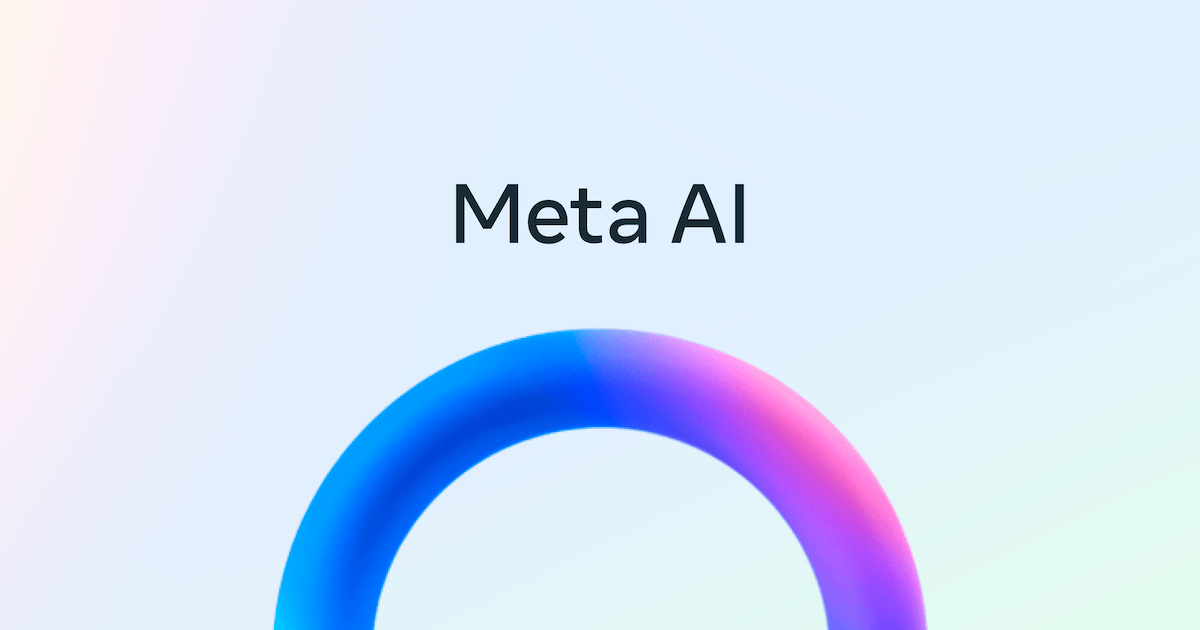
Công cụ Meta AI là gì? Tính năng mới ra mắt trên 2 ứng dụng Facebook, Instagram
Meta đã xác nhận trong một cuộc trò chuyện rằng không có tuỳ chọn nào để tắt tính năng này, nhưng mọi người có thể tiếp tục tìm kiếm bình thường để “tương tác với nhiều kết quả khác nhau”.

IT helpdesk và IT Support là gì? Sự Khác Biệt và Tầm Quan Trọng Trong Môi Trường Công Nghệ 4.0
Với sự phát triển không ngừng của công nghệ thông tin, vai trò của IT Helpdesk và IT Support trở nên vô cùng quan trọng trong việc duy trì và tối ưu hóa hệ thống thông tin của doanh nghiệp. Tuy nhiên, hai vị trí này có những đặc điểm và nhiệm vụ riêng biệt, và vẫn cần tồn tại cả hai trong một hệ thống để đảm bảo sự hoạt động suôn sẻ của môi trường công nghệ. Hãy khám phá sự khác biệt giữa IT Helpdesk và IT Support, cũng như lý do tại sao cả hai đều quan trọng trong một tổ chức. 1. IT Helpdesk và IT Support sự khác biệt 1.1 IT Support là gì? IT Support là các dịch vụ và hoạt động nhằm hỗ trợ và duy trì hệ thống công nghệ thông tin trong một tổ chức. Công việc bao gồm hỗ trợ kỹ thuật, quản lý hạ tầng IT, triển khai phần mềm, sửa chữa, bảo trì, bảo mật thông tin, và hướng dẫn người dùng. IT Support có vai trò quan trọng trong việc đảm bảo sự liên tục và hiệu quả của hệ thống công nghệ thông tin của tổ chức, đồng thời hỗ trợ người dùng trong việc sử dụng công nghệ một cách hiệu quả nhất 1.2 IT Helpdesk là gì? IT Helpdesk là một phần của hệ thống hỗ trợ công nghệ thông tin của một tổ chức hoặc doanh nghiệp, đóng vai trò là điểm liên lạc chính giữa người dùng và nhóm hỗ trợ kỹ thuật. Cụ thể, IT Helpdesk cung cấp dịch vụ hỗ trợ kỹ thuật cho người dùng khi họ gặp vấn đề liên quan đến phần cứng, phần mềm, mạng hoặc các vấn đề kỹ thuật khác. 2. Vai trò và kỹ năng của IT Support và IT Helpdesk 2.1 Vai trò và kỹ năng của IT Support Hỗ trợ Kỹ thuật: Cung cấp giải pháp và hỗ trợ kỹ thuật cho người dùng khi gặp phải vấn đề về phần cứng, phần mềm hoặc mạng. Điều này bao gồm việc giải đáp các câu hỏi kỹ thuật, sửa chữa lỗi, và cung cấp hướng dẫn cài đặt và cấu hình. Quản lý Hạ tầng IT: Bảo trì và quản lý hạ tầng công nghệ thông tin của tổ chức, bao gồm các máy chủ, mạng, hệ thống lưu trữ, và thiết bị kết nối. Điều này bao gồm việc triển khai, cập nhật và duy trì các thành phần của hạ tầng IT. Bảo mật Thông tin: Bảo vệ hệ thống và dữ liệu của tổ chức khỏi các mối đe dọa mạng và tấn công bằng cách triển khai và duy trì các biện pháp bảo mật hiệu quả, bao gồm cả phần mềm bảo mật và chính sách an ninh thông tin. Sửa chữa và Bảo trì: Kiểm tra, sửa chữa và bảo trì phần cứng và phần mềm để đảm bảo rằng hệ thống hoạt động một cách mượt mà và ổn định. Điều này bao gồm việc thực hiện sao lưu dữ liệu định kỳ và khôi phục dữ liệu khi cần thiết. Hướng dẫn và Đào tạo người dùng: Cung cấp hướng dẫn và đào tạo cho người dùng về cách sử dụng công nghệ thông tin và các ứng dụng liên quan một cách hiệu quả và an toàn. Tóm lại, IT Support chịu trách nhiệm đảm bảo rằng hệ thống công nghệ thông tin của tổ chức hoạt động một cách liên tục và hiệu quả, đồng thời hỗ trợ người dùng trong việc sử dụng công nghệ một cách an toàn và hiệu quả nhất. Đọc thêm: Tìm hiểu thêm các khóa học tại MAIATECH Kỹ năng của IT Support: Kiến thức cơ bản về hệ điều hành, phần mềm, phần cứng máy tính cũng như cách sửa chữa, lắp ráp, cài đặt và vận hành chúng. Có kiến thức và hiểu biết về thiết lập và kết nối mạng, an ninh mạng cũng như bảo mật thông tin hệ thống dữ liệu. Hiểu biết sơ bộ về các thiết bị di động để có thể xử lý khi cần. Khả năng học hỏi và cập nhật liên tục về các xu hướng công nghệ tiên tiến. Kiến thức về lập trình, phần mềm và các thư viện liên quan đến dự án. Kỹ năng và kinh nghiệm nghiên cứu và sửa lỗi cài đặt, vận hành phần mềm. Kỹ năng hỗ trợ trên nền tảng Cloud. Kỹ năng mềm: Kỹ năng Giao tiếp: Có khả năng giao tiếp một cách rõ ràng và hiệu quả với người dùng từ các phòng ban khác nhau và trình bày thông tin kỹ thuật một cách dễ hiểu. Kỹ năng Giải quyết vấn đề: Có khả năng phân tích vấn đề, đưa ra các giải pháp và thực hiện các biện pháp khắc phục khi gặp phải các sự cố kỹ thuật. Kỹ năng Quản lý Thời gian: Có khả năng quản lý thời gian hiệu quả để ưu tiên và xử lý các yêu cầu hỗ trợ từ người dùng. Kỹ năng Đào tạo và Hướng dẫn: Có khả năng hướng dẫn và đào tạo người dùng về cách sử dụng công nghệ thông tin một cách hiệu quả và an toàn. Kiên nhẫn và Lòng kiên nhẫn: Đôi khi phải đối mặt với các vấn đề phức tạp hoặc người dùng không hiểu biết về công nghệ, do đó, việc có lòng kiên nhẫn và sẵn lòng giải đáp các câu hỏi là rất quan trọng. 2.2 Vai trò và kỹ năng của IT Helpdesk Hỗ trợ Người Dùng Cuối: IT Helpdesk là điểm liên lạc chính giữa người dùng cuối và nhóm hỗ trợ kỹ thuật. Người dùng có thể liên hệ với IT Helpdesk khi họ gặp phải vấn đề kỹ thuật hoặc cần sự hỗ trợ về các vấn đề công nghệ thông tin. Giải

Lý do tải ảnh/video lên Facebook bị vỡ? 4 cách khắc phục cực đơn giản
Có bao giờ bạn gặp phải tình huống khi vừa mới chụp những tấm hình hoặc quay video với chất lượng cao nhưng khi đăng tải lên Facebook để khoe với bạn bè thì lại thất vọng tràn trề vì ảnh bị vỡ, video bị mờ hơn so với ảnh – video gốc trên điện thoại hay không? Bài viết này sẽ chia sẻ những nguyên nhân và đồng thời đưa ra những cách giúp bạn có thể khắc phục điều này qua những thủ thuật cực kỳ đơn giản. Hãy cùng tìm hiểu nhé! 1. Nguyên nhân đăng tải ảnh – video lên facebook bị giảm chất lượng Ảnh/video của bạn khi đăng tải lên Facebook bị giảm chất lượng có thể là do những nguyên nhân sau: Do thuật toán của Facebook: Thuật toán nén ảnh của Facebook có thể gây ra giảm chất lượng hình ảnh, đặc biệt là đối với ảnh có độ phân giải cao. Kích thước và định dạng không đúng: Facebook có các hạn chế về kích thước và định dạng của ảnh và video. Nếu tập tin quá lớn hoặc không đúng định dạng được hỗ trợ, nó có thể bị vỡ hoặc không hiển thị đúng trên nền tảng. Lỗi trong quá trình tải lên: Khi tải lên, có thể xảy ra lỗi kết nối hoặc lỗi phần mềm, dẫn đến việc mất mát dữ liệu hoặc bị hỏng. Hạn chế mạng hoặc thiết bị: Khi tải ảnh hoặc video từ thiết bị di động, kết nối mạng không ổn định hoặc yếu có thể gây ra lỗi trong quá trình tải lên. Xung đột với phần mềm hoặc trình duyệt: Đôi khi, các phần mềm hoặc trình duyệt có thể gây ra xung đột hoặc không tương thích với Facebook, dẫn đến lỗi khi đăng ảnh hoặc video. Sự cố từ phía máy chủ Facebook: Đôi khi, Facebook có thể gặp sự cố hoặc lỗi từ phía máy chủ, dẫn đến việc không hiển thị ảnh hoặc video đúng cách. 2. Cách khắc phục 2.1. Cài đặt chất lượng tải lên ảnh/video 2.1.1. Thao tác trên điện thoại Android Để thực hiện đăng tải ảnh trên các thiết bị chạy hệ điều hành Android, bạn hãy làm theo các bước dưới đây: Bước 1: Tiến hành mở ứng dụng Facebook > Nhấn vào Menu (Biểu tượng có 3 dấu gạch ngang) > Chọn mục Cài đặt & quyền riêng tư > Cài đặt Bước 2: Chọn File phương tiện > Nhấp chọn kích hoạt vào Chất lượng ảnh > chọn chất lượng Cao 2.1.1. Thao tác trên iPhone và iPad Bước 1: Các bạn mở app Facebook trên máy > Vào phần Menu(dấu 3 gạch ngang nằm ở góc phải bên dưới màn hình) > Cài đặt & quyền riêng tư > Cài đặt > Kéo xuống bên dưới tới phần File phương tiện và danh bạ > Video và ảnh. Bước 2: Tại hộp thoại, bật phần Tải lên HD ở cả 2 mục Cài đặt ảnh và Cài đặt video lên là hoàn tất. 2.2. Kiểm tra lại kết nối mạng Đôi khi vấn đề có thể phát sinh từ kết nối mạng không ổn định hoặc yếu, không đáp ứng đủ cho việc đăng tải nội dung. Bạn hãy kiểm tra kết nối mạng của và thử tải ảnh hoặc video lên từ một kết nối mạng khác, như sử dụng kết nối Wi-Fi thay vì 3G/4G hoặc ngược lại. 2.3. Cập nhật lên phiên bản Facebook mới nhất hiện tại Một trong những lý do khiến cho những tấm ảnh/video bạn đăng tải lên bị mờ hoặc có chất lượng kém cũng có thể là do phiên bản ứng dụng Facebook hiện tại bạn đang sử dụng quá cũ nên phát sinh ra những lỗi không đáng có khiến bạn gặp tình trạng như trên, để khắc phục điều này bạn hãy tiến hành cập nhật lên phiên bản mới nhất của Facebook nếu như bạn vẫn chưa cập nhật lên phiên bản mới nhất. Để có thể cập nhật ứng dụng Facebook thì bạn có thể làm theo các bước dưới đây hoặc Bấm vào đây để cập nhật nhanh Facebook: Android, IOS Bước 1: Bạn vào App Store (đối với Iphone) hoặc CH Play (đối với Android) trên điện thoại. Bước 2: Tại thanh tìm kiếm thì các bạn nhập từ khóa Facebook. Khi ứng dụng Facebook hiện ra, bạn nhấn vào ứng dụng để cập nhật phiên bản mới nhất của Facebook. Bước 3: Bạn nhấn vào Cập nhật và đợi vài phút để quá trình cập nhật phiên bản mới diễn ra. 2.4. Thử dùng thiết bị hoặc trình duyệt khác Vấn đề có thể xuất phát từ thiết bị hoặc trình duyệt bạn đang sử dụng để đăng tải ảnh và video lên Facebook. Đôi khi, một số thiết bị hoặc trình duyệt không tương thích hoặc không hỗ trợ tối đa việc tải lên hình ảnh và video trên nền tảng mạng xã hội này. Bạn hãy thử sử dụng một thiết bị hoặc trình duyệt khác và xem vấn đề có được giải quyết không nhé! 3. Kết luận Hy vọng qua bài viết này, bạn đọc có thể khắc phục được vấn đề và có được những tấm ảnh thật lung linh và sắc nét để có thể thỏa sức khoe với bạn bè trên Facebook. Nếu bạn cảm thấy bài viết này hữu ích thì đừng quên để lại ý kiến và chia sẻ cho bạn bè hoặc người thân đang gặp phải trường hợp tương tự này nhé! Đọc thêm: Lý do Facebook bóp tương tác và cách khắc phục hiệu quả

Cách Chèn Fanpage Vào Web WordPress Nhanh Chóng Hiệu Quả Mới nhất
Mạng xã hội ngày càng phát triển với tốc độ chóng mặt, vì thế việc cần làm lúc này đối với các công ty, doanh nghiệp hay cá nhân đang kinh doanh online trên website và fanpage facebook đó chính là chèn fanpage vào web. Phương pháp này giúp mang lại hiệu quả cao trong kinh doanh, tạo ra kết nối giữa các kênh truyền thông, tạo sự thuận tiện cho khách hàng liên hệ, … Chính vì vậy mà chèn fanpage vào web sẽ là cơ hội cho bạn tiệp cận nhanh với xu hướng tích hợp với mạng xã hội hiện nay. Xem ngay bài viết dưới đây để chèn fanpage vào web một cách dễ dàng. Tại sao cần phải nhúng fanpage vào website wordpress? Sự phát triển của công nghệ, sự phát triển của mạng xã hội đòi hỏi một doanh nghiệp, công ty, cá nhân trong kinh doanh phải sở hữu cho mình một fanpage facebook để hỗ trợ cho việc mở rộng kinh doanh. Là một nhà kinh doanh thông minh chắc chắn không nên bỏ qua điều này. Kiếm tiền từ việc chạy quảng cáo, thu hút khách hàng nhiều hơn và kéo traffic về website chính nếu tích hợp fanpage facebook vào website. Tạo lập một fanpage facebook là phương tiện giúp hỗ trợ tìm kiếm khách hàng, quảng bá thương hiệu, dịch vụ, sản phẩm, … nhưng nó cũng mang lại nhiều rủi ro bởi đây là mạng xã hội vô cùng lớn và bạn không hoàn toàn là người sở hữu fanpage của chính bạn. Ngược lại, website là của bạn, thể hiện sự hiện diện của của doanh nghiệp bạn trên internet. Độ tin tưởng cao hơn rất nhiều so với fanpage facebook. Tuy nhiên, giữa hàng nghìn website tương tự của các đối thủ cạnh tranh thì việc tiếp cận lượng lớn khách hàng sẽ là việc vô cùng khó khăn và tốn nhiều thời gian lẫn chi phí. Để đẩy nhanh tiến độ thì việc biết cách tích hợp giữa fanpage facebook và website sẽ mang lại rất nhiều lợi ích. Thu hút khách hàng tiềm năng Tăng traffic cho website chính Tăng độ tin tưởng với Google Tăng độ uy tín thương hiệu Chèn fanpage vào web là một chiến lược tốt để bạn có thể khai thác triệt để từ nhiều nguồn khách hàng khác nhau sử dụng mạng xã hội. Vì vậy mà đừng bỏ qua phương pháp hữu dụng này. Hướng dẫn chèn fanpage vào web đơn giản với 2 bước Bước 1: Tạo code fanpage facebook Truy cập và đăng nhập tài khoản vào trang dưới đây https://developers.facebook.com/docs/plugins/page-plugin Tùy chỉnh cấu hình với: Facebook Page URL: Link fanpage facebook Tab: là những tab bạn muốn hiển thị. Ví dụ: messages, timeline, event (được phân cách bằng dấu phẩy) Width: chiều rộng (được tính bằng pixel) Height: chiều cao (được tính bằng pixel) Sau đó vào tab iFrame vào sao chép đoạn code trong đây. Bước 2: Nhúng fanpage facebook vào website wordpress Với wordpress bạn chỉ cần đăng nhập vào trang quản trị website, vào mục giao diện -> widget, chọn phần footer tương ứng mà bạn muốn chèn mã code fanpage. Lỗi khi nhúng fanpage facebook vào website và cách khắc phục Khi thực hiện chèn fanpage vào web tuy đơn giản nhưng đôi lúc bạn sẽ phải gặp một số vấn đề gây lỗi không hiển thị: Hạn chế độ tuổi và quốc gia Cách khắc phục: vào phần cài đặt của fanpage facebook và cấu hình lại giới hạn độ tuổi và quốc gia (hiển thị với mọi người) Chế độ hiển thị trang chưa bật Cách khắc phục: tương tự vào phần cài đặt và xem chế độ hiển thị trang đã được bật hay chưa. Nếu chưa bạn hãy bật lên để fanpage được hiển thị trên website. Trên đây là những thông tin về cách chèn fanpage vào web trên wordpress. Mong rằng bài viết sẽ giúp bạn tích hợp được fanpage và website một cách dễ dàng, nhanh chóng. Nếu có vấn đề nào trong quá trình thực hiện bạn có thể để lại bình luận hoặc gửi câu hỏi về cho chúng tôi để được giải đáp, hỗ trợ. Chúc bạn thành công!

4 Cách Phát Hiện Camera Ẩn: Bảo Vệ Sự Riêng Tư Của Bạn
Trong thế giới hiện đại, việc bảo vệ sự riêng tư ngày càng trở nên quan trọng. Camera ẩn có thể được sử dụng với mục đích xấu, xâm phạm quyền riêng tư của bạn mà bạn không hề hay biết. Dưới đây là 4 cách phát hiện camera ẩn trong không gian sống hoặc làm việc của bạn. Camera quay lén có gì đặc biệt? Trước hết, camera quay lén là những thiết bị ghi hình được ngụy trang để ghi lại những hình ảnh mà đối tượng không hề hay biết. Những sản phẩm này thường có kích thước rất nhỏ, có thể được ngụy trang dưới dạng các vật dụng thông thường như đồng hồ, móc treo quần áo, ổ cắm điện, hoặc thậm chí là đầu đinh vít. Mục đích của việc lắp đặt camera quay lén có thể là để thu thập thông tin cá nhân, tống tiền, hoặc thỏa mãn ý đồ xấu của kẻ lắp đặt, gây ra những hậu quả nghiêm trọng về mặt tâm lý và pháp lý cho nạn nhân. Sử dụng đèn pin là 1 cách phát hiện camera ẩn Một trong những cách đơn giản nhất để phát hiện camera ẩn là sử dụng đèn pin. Tắt hết đèn trong phòng và dùng đèn pin soi kỹ các góc, lỗ thông hơi, đầu báo cháy, hoặc các vật dụng khả nghi. Nếu bạn thấy ánh sáng phản chiếu từ một bề mặt nhỏ, đó có thể là ống kính của camera. Hầu hết các loại camera ẩn đều được trang bị đèn LED màu đỏ hoặc xanh lá cây, và chúng sẽ nhấp nháy nhiều hơn trong môi trường ánh sáng kém. Vì thế, người dùng có thể tận dụng chức năng đèn flash trên điện thoại hoặc dùng đèn pin để phát hiện các thiết bị quay lén. Sử dụng ứng dụng phát hiện camera ẩn Có nhiều ứng dụng phát hiện camera ẩn mà bạn có thể tải về điện thoại của mình. Những ứng dụng này thường sử dụng tín hiệu Wi-Fi hoặc Bluetooth để quét và tìm kiếm các thiết bị khả nghi. Một số ứng dụng phổ biến bao gồm: Hidden Camera Detector Fing Glint Finder Kiểm Tra Mạng Wi-Fi Camera ẩn thường kết nối với mạng Wi-Fi để truyền dữ liệu. Bạn có thể sử dụng ứng dụng quản lý mạng như Fing để quét mạng Wi-Fi và kiểm tra xem có thiết bị lạ nào đang kết nối hay không. Nếu phát hiện thiết bị không rõ nguồn gốc, hãy kiểm tra kỹ lưỡng. Sử dụng các thiết bị chuyên dụng Nếu chưa yên tâm, máy dò camera ẩn là công cụ hữu ích giúp quét các tần số vô tuyến được kết nối với camera quay lén. Đây là cách làm hiệu quả nhằm phát hiện các thiết bị quay lén truyền dữ liệu thông qua sóng vô tuyến. Người dùng cũng có thể lựa chọn các thiết bị dò quét camera ẩn sử dụng tia hồng ngoại nhằm phát hiện ánh sáng từ những nguồn bất thường, trong đó có camera quay lén. Mức giá của các thiết bị này cũng khá dễ tiếp cận. Chẳng hạn, máy dò camera ẩn của Baseus hiện có giá bán khoảng vài trăm ngàn. Kết Luận Bảo vệ sự riêng tư của bạn là điều rất quan trọng trong thế giới hiện đại. Bằng cách sử dụng các phương pháp trên, bạn có thể phát hiện camera ẩn và đảm bảo rằng không gian sống và làm việc của mình được an toàn. Đừng ngần ngại kiểm tra kỹ lưỡng và sử dụng các công cụ hỗ trợ để bảo vệ quyền riêng tư của mình. Bạn có thể xem một số bài viết khác của công ty chúng tôi tại đây.

Định Dạng Ảnh AVIF Là Gì? So Sánh Với Các Định Dạng Khác
AVIF (AV1 Image File Format) là một định dạng hình ảnh mới đang dần trở nên phổ biến nhờ vào khả năng nén mạnh mẽ và chất lượng hình ảnh cao. Được phát triển bởi Alliance for Open Media, AVIF hứa hẹn mang lại nhiều lợi ích vượt trội so với các định dạng ảnh truyền thống như JPEG, PNG, và WebP. Trong bài viết này, chúng ta sẽ tìm hiểu về AVIF và so sánh nó với các định dạng ảnh khác. 1. AVIF Là Gì? Chắc hẳn bạn đã từng mong muốn lưu trữ hình ảnh với dung lượng nhỏ gọn mà vẫn giữ nguyên chất lượng sắc nét? AVIF chính là giải pháp hoàn hảo dành cho bạn! AVIF, viết tắt của “AV1 Image File Format”, là định dạng file ảnh được phát triển vào năm 2018 bởi Alliance for Open Media (AOM) – tổ chức phi lợi nhuận đứng sau codec video AV1 nổi tiếng. Định dạng hình ảnh này hứa hẹn mang đến một cuộc cách mạng trong việc lưu trữ và chia sẻ hình ảnh trong kỷ nguyên số tương lai. AVIF sử dụng thuật toán nén AV1 tiên tiến để nén hình ảnh, mang lại khả năng nén vượt trội so với các định dạng phổ biến như JPEG và PNG, giúp giảm đáng kể dung lượng file mà vẫn giữ nguyên chất lượng hình ảnh. Ưu điểm vượt trội của AVIF Không phải ngẫu nhiên mà file AVIF được đánh giá là định dạng ảnh của tương lai, nguyên nhân chính xuất phát từ những ưu điểm mà nó sở hữu: Nén ảnh hiệu quả: AVIF có khả năng nén ảnh tốt hơn file JPEG và PNG thông thường, giúp giảm dung lượng file đáng kể. Theo Alliance for Open Media, AVIF có thể nén ảnh nhỏ hơn tới 50% so với JPEG và 20% so với WebP Giữ nguyên chất lượng hình ảnh: Mặc dù nén ảnh hiệu quả là vậy nhưng AVIF vẫn giữ được chất lượng hình ảnh ở mức cao, đặc biệt là đối với ảnh tĩnh. Nhờ sử dụng thuật toán nén tiên tiến, AVIF hạn chế tối đa hiện tượng nhiễu và giảm độ chi tiết hình ảnh. Hỗ trợ nhiều tính năng: File này hỗ trợ nhiều tính năng tiên tiến như hình ảnh động (AVIFS), dải động cao (HDR), gam màu rộng (WCG) và kênh alpha (cho ảnh trong suốt). Miễn phí bản quyền: AVIF là định dạng mã nguồn mở và miễn phí bản quyền, cho phép chúng ta sử dụng và triển khai rộng rãi mà không cần lo ngại về vấn đề vi phạm bản quyền. Nhược điểm của AVIF Bên cạnh những ưu điểm trên, định dạng hình ảnh này hiện nay vẫn có một số nhược điểm như sau: Tính tương thích còn hạn chế: Hiện tại, AVIF còn tương đối mới và chưa được hỗ trợ rộng rãi như JPEG hay PNG. Một số trình duyệt web, phần mềm chỉnh sửa ảnh và dịch vụ lưu trữ trực tuyến vẫn chưa thể mở AVIF. Điều này tạo ra sự khó chịu và bất tiện lớn cho người dùng khi không thể nào xem và sử dụng được các file ảnh có định dạng này. Tốc độ nén và giải nén: Do sử dụng thuật toán nén tiên tiến, tốc độ nén và giải nén file AVIF có thể chậm hơn so với các định dạng truyền thống khác. Tuy nhiên, vấn đề về tốc độ đã và đang được nhà sản xuất cải thiện liên tục. Để tìm hiểu sâu hơn về AVIF các bạn có thể đọc bài viết của Netflix Techblog 2. So Sánh AVIF Với JPEG JPEG là định dạng ảnh phổ biến nhất hiện nay, được sử dụng rộng rãi trên Internet và trong các thiết bị kỹ thuật số. Tuy nhiên, JPEG có một số hạn chế về khả năng nén và chất lượng hình ảnh. Ưu điểm của AVIF so với JPEG: Khả năng nén tốt hơn: AVIF có thể nén hình ảnh nhỏ hơn đáng kể so với JPEG mà không làm giảm chất lượng hình ảnh. Hỗ trợ màu sắc tốt hơn: AVIF hỗ trợ màu sắc 10-bit, trong khi JPEG chỉ hỗ trợ 8-bit. Hỗ trợ HDR: AVIF hỗ trợ dải động cao, giúp hình ảnh trông sắc nét và chi tiết hơn trong các điều kiện ánh sáng khác nhau. 3. So Sánh AVIF Với PNG PNG là định dạng ảnh không mất dữ liệu, thường được sử dụng cho hình ảnh đồ họa, biểu đồ, và hình ảnh có nền trong suốt. Ưu điểm của AVIF so với PNG: Khả năng nén tốt hơn: AVIF có thể nén hình ảnh nhỏ hơn nhiều so với PNG mà không giảm chất lượng. Hỗ trợ transparency: Giống như PNG, AVIF cũng hỗ trợ hình ảnh có nền trong suốt. Chất lượng hình ảnh cao hơn: AVIF cung cấp chất lượng hình ảnh cao hơn với kích thước tệp nhỏ hơn. 4. So Sánh AVIF Với WebP WebP là định dạng ảnh được phát triển bởi Google, cung cấp khả năng nén tốt hơn JPEG và hỗ trợ transparency như PNG. Ưu điểm của AVIF so với WebP: Khả năng nén tốt hơn: AVIF cung cấp khả năng nén tốt hơn so với WebP, giúp giảm kích thước tệp mà vẫn giữ nguyên chất lượng. Hỗ trợ màu sắc tốt hơn: AVIF hỗ trợ màu sắc 10-bit, trong khi WebP chỉ hỗ trợ 8-bit. Hỗ trợ HDR: AVIF có thể xử lý hình ảnh HDR tốt hơn so với WebP. 5. Ứng Dụng Của AVIF Với những ưu điểm vượt trội, AVIF đang được nhiều trang web và ứng dụng hỗ trợ. Một số ví dụ bao gồm: Chrome và Firefox: Hai trình duyệt phổ biến này đã hỗ trợ định dạng AVIF. Cloudflare: Dịch vụ CDN này đã triển khai hỗ trợ AVIF để tối ưu hóa hình ảnh. Các nền tảng mạng xã hội: Một số nền

Cách Tắt Thông Báo Trên Windows 11 Khi Kết Nối Với Máy Chiếu Để Tránh Sự Cố Tế Nhị
Khi sử dụng máy tính để thuyết trình qua máy chiếu, những thông báo bất ngờ trên Windows 11 có thể gây ra nhiều sự cố tế nhị và làm gián đoạn buổi thuyết trình. Để giúp bạn xử lý vấn đề này một cách hiệu quả, dưới đây là hướng dẫn chi tiết về cách tắt thông báo trên Windows 11 khi kết nối máy chiếu. Cách tắt thông báo trên Windows 11 sử dụng chế độ không làm phiền (Turn on do not disturb automatically) Chế độ không làm phiền trên Windows giúp bạn tắt hoặc giảm thiểu thông báo khi đang làm việc hoặc thuyết trình. Để kích hoạt chế độ này, làm theo các bước sau: Bước 1: để mở Cài Đặt(Setting) nhấn tổ hợp phím Windows + I để mở Cài Đặt. Bước 2: chọn Notifications Tiếp theo bạn nhấn vào Turn on do not disturb automatically sau đó tích vào ô When duplicating display (priority notification banners are also hidden). Giờ đây, mỗi khi máy tính của bạn được kết nối với máy chiếu hoặc màn hình bên ngoài để trình chiếu nội dung cho nhiều người cùng xem, những hộp thoại thông báo được gửi đến các phần mềm trên Windows sẽ tự động được ẩn đi, điều này không chỉ giúp bạn có thể tránh được những tình huống khó xử, mà sẽ bảo vệ được sự riêng tư của bạn khi đang chia sẻ màn hình máy tính của mình cho đông người. Cách tắt thông báo từng ứng dụng cụ thể trên Windows 11 Bước 1: để mở Cài Đặt(Setting) nhấn tổ hợp phím Windows + I để mở Cài Đặt. Bước 2: chọn Notifications Bạn có thể chọn tắt thông báo của tất cả ứng dụng khi tích chuyển phần Notifications sang off hoặc kéo xuống phần Notifications from apps and other senders để tắt thông báo ứng dụng nào bạn muốn bạn muốn tắt thông báo của ứng dụng nào thì có thể tích vào để chuyển nó sang off, ví dụ như ảnh dưới đây mình đã tắt thông báo cho 2 ứng dụng J2TEAM Security và OMEN Gaming Hub để tránh trường hợp khi đang kết nối với máy chiếu thì thông báo của hai ứng dụng đó hiện lên. Sử dụng chế độ Focus Bước 1: để mở Cài Đặt(Setting) nhấn tổ hợp phím Windows + I để mở Cài Đặt. Bước 2: Chọn Focus Chúng ta có thể điều chỉnh thời gian của chế độ Focus và chọn các tùy chọn của chế độ tập trung bằng cách tích vào các ô sau: Show the timer in the Clock app: Một bộ đếm thời gian sẽ xuất hiện trên màn hình của bạn. Hide badges on taskbar apps: Ẩn các huy hiệu trên các ứng dụng trên thanh tác vụ. Hide flashing on taskbar apps: Ẩn nhấp nháy trên các ứng dụng trên thanh tác vụ. Turn on do not disturb: Bật chế độ không làm phiền. Khi sử dụng tính năng này kết hợp với việc thuyết trình, bạn sẽ tránh được những ảnh hưởng không cần thiết và tập trung hơn vào việc trình bày. Bạn sẽ nhận được thông báo khi thời gian tập trung kết thúc và cũng có thể kết thúc phiên tập trung sớm hơn nếu cần thiết. Lưu ý: Cách thức này đang áp dụng cho windows 11. Kết Luận Việc áp dụng các phương pháp trên không chỉ giúp bạn kiểm soát thông báo hiệu quả mà còn nâng cao chất lượng buổi thuyết trình của bạn. Bằng cách giảm thiểu các sự cố tế nhị và đảm bảo sự chuyên nghiệp, bạn có thể tập trung vào nội dung thuyết trình mà không lo bị gián đoạn bởi các thông báo không cần thiết. Hãy thử áp dụng những lời khuyên trên và tận hưởng một buổi thuyết trình mượt mà và thành công hơn bao giờ hết. Bạn có thể xem một số bài viết khác của công ty tại đây

